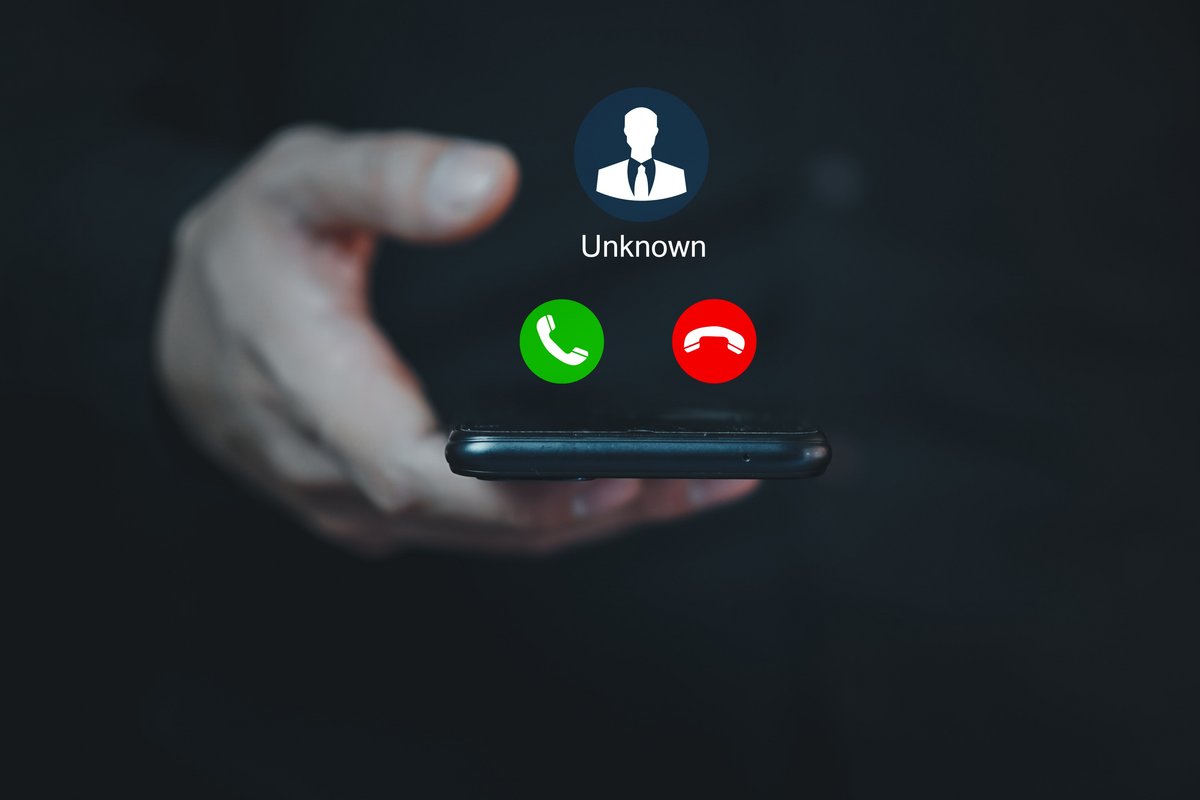
Votre numéro de téléphone figure sur des listes de diffusion et vous recevez sans cesse des appels en provenance de numéros masqués ? Une fonctionnalité sur iOS permet de se prémunir de ce genre de désagréments. On vous explique comment configurer votre iPhone pour l'activer dans ce nouveau tutoriel.
En réalité, il existe plusieurs moyens de régler ce problème. Nativement, il est possible de bloquer les numéros inconnus et masqués sur iOS, mais vous pouvez aller encore plus loin en passant par des applications tierces. Commençons tout de même par présenter la solution la plus simple, native à iOS.
Bloquer les appels inconnus avec le Mode silencieux
Depuis iOS 13, Apple propose l'option "mode silencieux pour les appels de numéro inconnus" pour filtrer les appels des numéros de téléphone que vous ne connaissez pas. Lorsque ce mode est activé, les appels de numéro inconnus sont directement envoyés vers votre boîte vocale et ne s'affichent pas sur le téléphone, bien qu'ils soient toujours visibles sur le journal d'appel.
Vous recevrez bien sûr toujours les appels des contacts enregistrés dans votre iPhone, des personnes avec lesquels vous avez échangé par SMS ou téléphone récemment et des personnes vous ayant envoyé leur numéro de téléphone dans un e-mail.
Comment activer le blocage avec le mode silencieux ?
Pour activer le mode "silencieux pour les appels de numéro inconnus", rendez-vous dans "Réglages", "App" puis "téléphone". Faites défiler l'écran vers le bas, par la suite cocher "Appels d’inconnus silencieux".
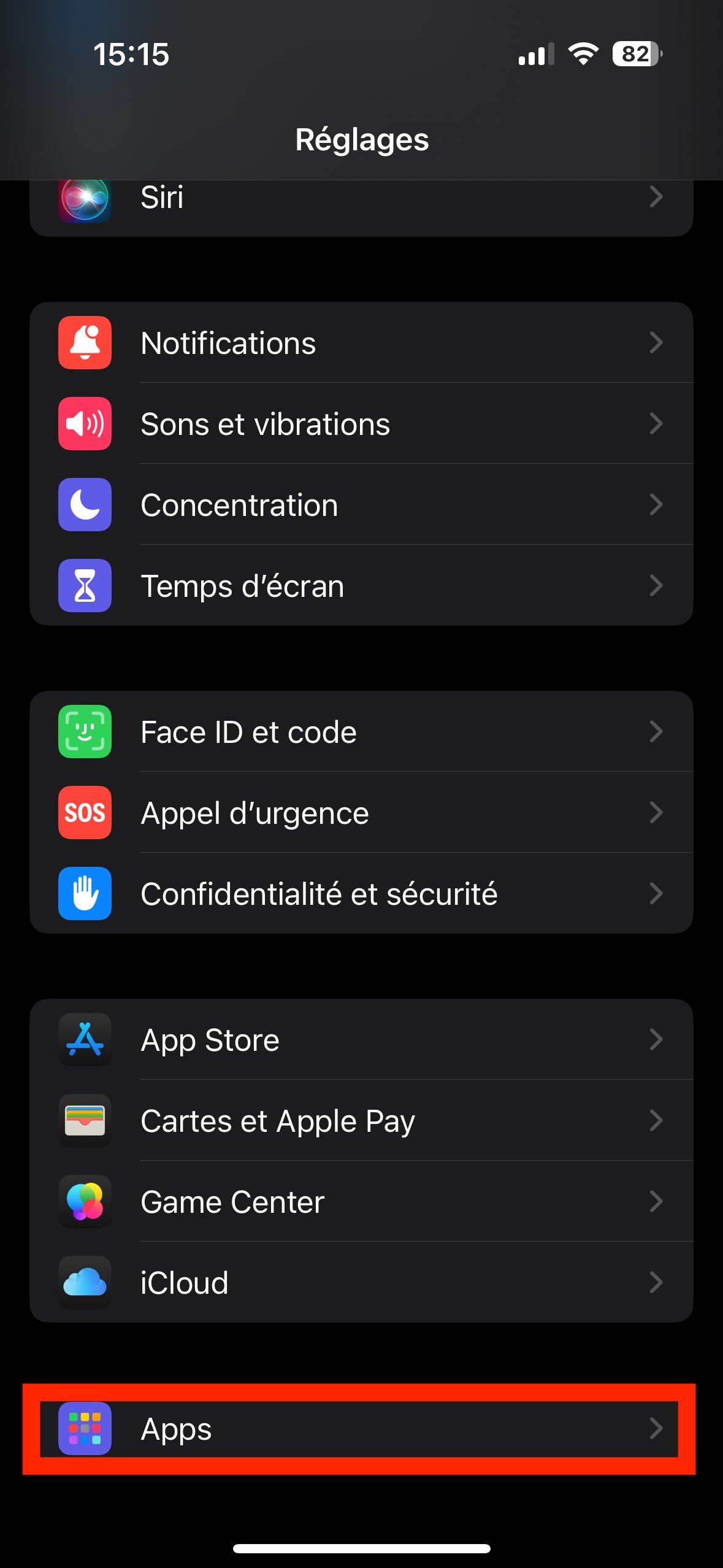
Bloquer les appels inconnus avec une application
Vous pouvez également utiliser une application tierce pour bloquer les appels masqués. L'avantage vis-à-vis du mode silencieux d'Apple est que cela vous permet de filtrer plus efficacement les appels et ainsi de ne pas vous cantonner à bloquer tous les numéros inconnus.
L'application True Caller, par exemple, s'appuie sur sa communauté de 450 millions d'utilisateurs pour identifier rapidement les numéros inconnus qui vous appellent et pour identifier les spams et les bloquer. Elle vous permet également de stopper la réception des spams dans votre boîte de réception SMS.
Comment activer le blocage avec une
application ?
- Rendez-vous dans l'App Store et téléchargez Truecaller ou toute autre application similaire.
- Lancez l'application et suivez les étapes de création de votre compte
3. Rendez-vous dans l'application Réglages, puis Téléphone > Blocage d'appels et identification et cochez simplement l'application que vous venez d'installer dans la liste.
4. Ça y est, votre application de blocage des appels est fonctionnelle !
Notez également que vous pouvez vous rapprocher de votre opérateur téléphonique afin d'activer, au niveau de celui-ci, un blocage des numéros identifiés comme du spam. Le service gouvernemental Bloctel permet aussi d'inscrire votre numéro de téléphone sur un registre protégé.
Pour aller plus loin : retrouvez tous nos tutoriels et astuces iOS / iPhone et apprenez à tirer le meilleur parti du système d'exploitation mobile d'Apple.
